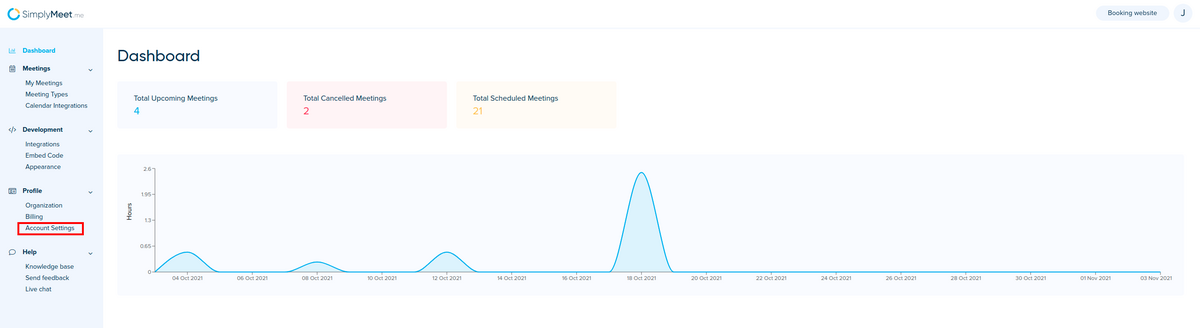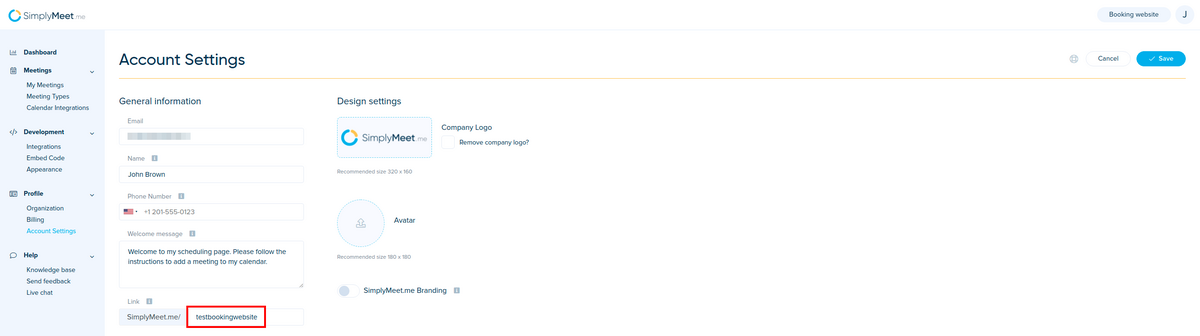From SimplyMeet.me
No edit summary |
No edit summary |
||
| Line 6: | Line 6: | ||
</p> | </p> | ||
<div class="intercom-container intercom-align-left"> | <div class="intercom-container intercom-align-left"> | ||
[[File: | [[File:Simplymeet account settings path.png|1200px|center]] | ||
</div> | </div> | ||
<p class="intercom-align-left"> | <p class="intercom-align-left"> | ||
| Line 12: | Line 12: | ||
</p> | </p> | ||
<div class="intercom-container intercom-align-left"> | <div class="intercom-container intercom-align-left"> | ||
[[File: | [[File:Simplymeet account link path.png|1200px|center]] | ||
</div> | </div> | ||